JPG와 JPEG – 차이점은 무엇입니까? (얼티밋 가이드)
게시 됨: 2022-12-12JPG와 JPEG 이미지 형식의 차이점이 무엇인지 궁금하십니까? 아니면 JPG와 JPEG가 같은지 알고 싶습니까? 괜찮아요; 우리는 당신의 혼란을 해결하기 위해 여기에 있습니다.
사진에 관심이 있든 컴퓨터를 사용하든 이미지에서 JPG 및 JPEG 확장자를 본 적이 있을 것입니다. 디지털 세계에서 가장 많이 사용되는 이미지 형식입니다. 그러나 JPEG 대 JPG에 대한 혼란은 항상 있었습니다.
따라서 이 기사를 끝까지 읽고 JPG와 JPEG의 차이점을 알아보십시오.
의 시작하자!
JPG 및 JPEG 이해(소개)
무엇보다 먼저 JPG와 JPEG라는 두 가지 이미지 파일 확장자를 자세히 살펴보겠습니다.
JPG는 1992년에 Joint Photographic Experts Group에서 만든 디지털 이미지에 널리 사용되는 이미지 형식입니다. ".jpg" 확장자를 사용합니다.
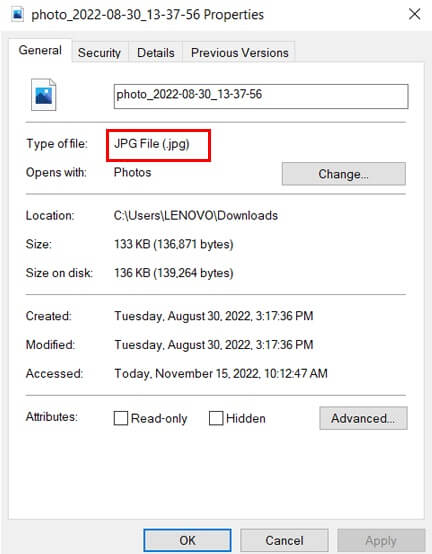
만든 주된 이유는 사람들이 압축된 이미지를 쉽게 공유할 수 있도록 하기 위해서였습니다. JPG 파일 형식은 원본 이미지의 데이터를 압축하여 이미지 파일을 더 압축합니다.
따라서 사진을 JPG 파일로 변환하여 인터넷을 통해 효율적으로 공유할 수 있습니다. 그러나 압축 값이 높을수록 화질 저하가 심하다는 점을 기억하십시오. 그러나 일반 사용자에게는 품질 저하가 거의 눈에 띄지 않습니다.
이제 압축된 이미지를 사용하는 이유에 대해 생각하고 있다면 이 문서의 뒷부분에서 설명하겠습니다.
JPG 파일 형식은 고해상도를 제공하며 24비트 색상을 지원합니다. PNG 또는 BMP와 같은 다른 이미지 파일 형식과 비교할 때 JPG는 상대적으로 더 작습니다. 또한 파일 크기와 이미지 품질의 균형을 조정하여 선택에 따라 압축 수준을 조정할 수 있습니다.
다음으로 JPEG는 Joint Photographic Experts Group의 약자입니다. JPEG 이미지는 손실 압축이 있기 때문에 일반적으로 디지털 이미지에도 사용됩니다. 손실 압축은 불필요하거나 눈에 띄지 않는 데이터를 제거하는 압축입니다.
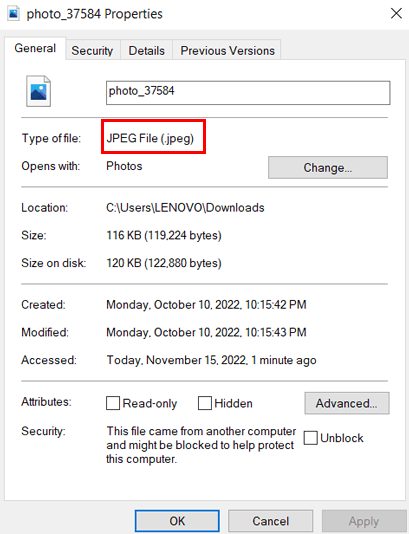
확장자 ".jpeg"를 사용하며 이미지를 저장하는 동안 사용자가 가장 많이 선택하는 항목 중 하나입니다.
JPG는 JPEG와 동일합니까? (설명)
예, JPG와 JPEG는 동일합니다. 따라서 이러한 용어는 종종 같은 의미로 사용됩니다.
그렇다면 왜 이름이 두 개인가? 한 용어만 사용하지 않는 이유는 무엇입니까?
유효한 질문입니다! 그 이유를 설명드리겠습니다.
이전에 Windows 운영 체제는 파일 이름에 대해 3자 확장자만 지원했습니다. 따라서 이전 Windows 버전 사용자는 JPG 파일 형식을 사용했습니다.
그러나 Windows 11, Mac 또는 Linux와 같은 최신 Windows 운영 체제는 이제 3~4자의 파일 확장자를 허용합니다. 따라서 .jpeg 확장자가 더 일반적입니다.

그럼에도 불구하고 사람들은 JPG에도 익숙해져 있으며 여전히 이미지 파일을 저장하는 옵션으로 사용할 수 있습니다. 이것이 JPG가 여전히 사용되는 이유입니다.
즉, 오래된 Windows 시스템을 사용하는 경우 JPG가 필요합니다. 이러한 시스템은 3자 이상의 파일 확장자를 지원하지 않기 때문입니다. 다른 경우에는 JPG와 JPEG를 서로 바꿔서 사용할 수 있습니다.
이제 .jpeg 및 .jpg 파일 확장자가 동일하다는 것을 알고 있습니다. 하나가 다른 것보다 우월하다는 생각을 무시할 수 있습니다.
따라서 이미지를 JPEG 또는 JPG 형식으로 저장하는 것이 혼란스러우면 아무런 차이가 없습니다. 라벨의 문제일 뿐입니다.
그러나 최신 표준인 JPEG를 사용하는 것이 좋습니다.
JPG를 JPEG로 변환하는 방법?
JPG와 JPEG는 동일하지만 경우에 따라 JPG를 JPEG로 변환해야 할 수도 있습니다. 예를 들어 JPEG 파일 형식만 허용하는 일부 웹사이트에 이미지를 업로드하는 경우 변환이 필요합니다.
따라서 JPG 이미지 파일을 JPEG 파일로 변환하려면 다음 단계를 따르십시오.
1단계: 변환하려는 이미지를 마우스 오른쪽 버튼으로 클릭합니다.
2단계: 다음 으로 열기에 마우스를 놓고 그림판 을 클릭합니다.
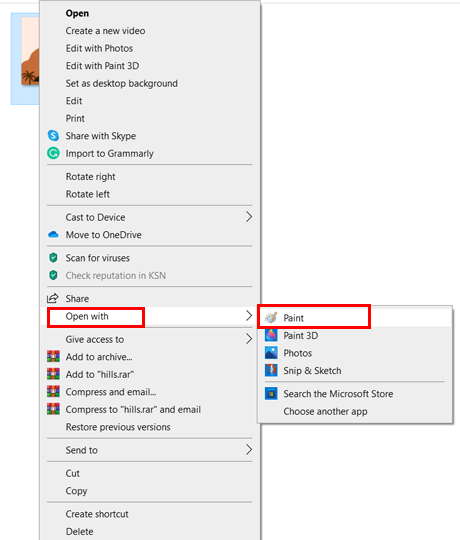
3단계: 그림판에서 이미지가 열리면 상단의 파일 을 클릭합니다.
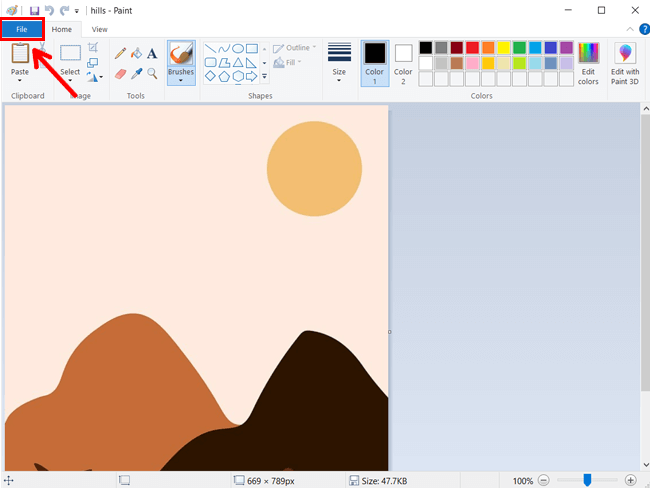
4단계: 이제 다른 이름으로 저장 을 가리키고 JPEG 사진 을 클릭합니다.
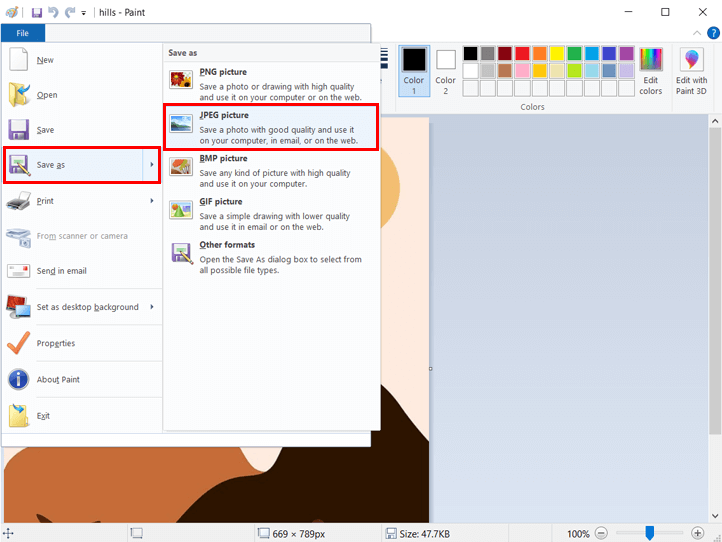
5단계: 끝에 .jpeg 확장자를 추가하여 파일 이름을 바꾸고 저장 버튼을 누르십시오.
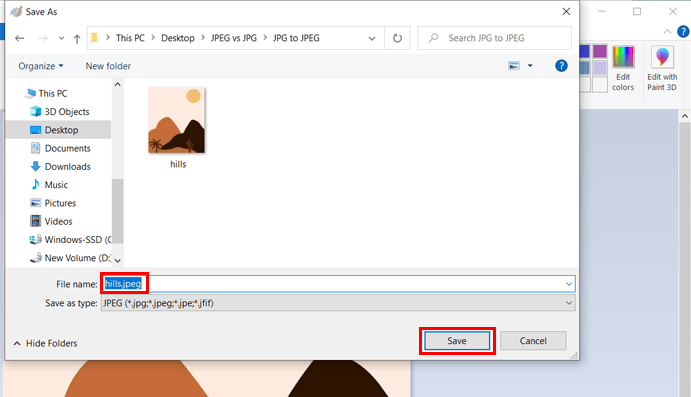
저장 버튼을 클릭하기 전에 파일을 저장할 위치를 선택할 수 있습니다. 또한 두 파일에 대해 동일한 위치를 선택할 수 있습니다. 변환 후 새 이미지 파일은 다른 확장자(예: .jpeg)를 가지며 .jpg 파일과 공존할 수 있기 때문입니다.
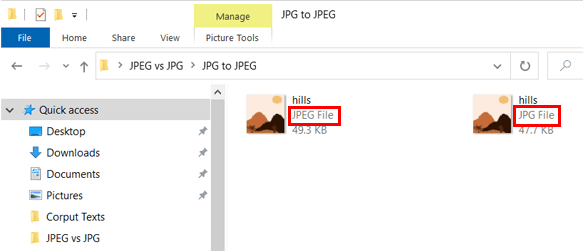
마찬가지로, 동일한 단계에 따라 JPEG 파일을 JPG로 변환할 수 있습니다. 그러나 5단계에서 JPEG를 JPG로 변환하는 동안 .jpg 확장자를 추가하여 파일 이름을 변경해야 합니다.
JPG/JPEG 이미지는 언제 사용합니까? (최상의 사용 사례)
대부분의 일상적인 경우에 JPG와 다른 널리 사용되는 파일 형식 간의 크기와 품질은 실제로 그다지 중요하지 않습니다.
그러나 인터넷에서 공유하기 위해 사진을 사용하는 경우 JPG/JPEG 형식이 가장 적합합니다. 위에서 언급했듯이 JPEG 이미지는 크기가 작기 때문에 공유에 가장 적합합니다.
게다가 JPG/JPEG는 다음에 적합합니다.
- 사진
- 실제 사진
- 웹 이미지
그러나 로고, 그래픽, 배경이 투명한 이미지, 기타 사진과 같은 웹 자산의 경우 쉽게 압축을 느낄 수 있습니다. 따라서 이러한 경우에는 JPG 이미지 파일을 사용하지 않는 것이 좋습니다.
또한 선명한 삽화가 있는 이미지의 경우 JPG 형식을 사용하지 마십시오. 이러한 이미지의 정의된 선이 흐려지는 경향이 있습니다.
따라서 JPG/JPEG는 다음에 적합하지 않습니다.
- 제도법
- 일러스트레이션
- 로고
- 배경이 투명한 이미지
다른 이미지 파일을 JPG 또는 JPEG로 변환하는 방법은 무엇입니까?
JPEG 또는 JPG 외에 더 많은 이미지 파일 형식이 사용됩니다. 일부는 PNG, GIF, BMP, TIFF 등입니다. 이제 해당 이미지 파일이 있는 경우 어떻게 JPG 또는 JPEG로 변환하시겠습니까? 괜찮아요; 이것에 대해서도 이야기하겠습니다.

일반적으로 다른 이미지 파일을 JPG 또는 JPEG로 변환하는 방법은 JPG를 JPEG로 변환하는 방법과 동일합니다. 사실입니다. 그림판에서 이미지를 열고 다른 이름 으로 저장 기능을 사용하여 JPEG 형식으로 저장할 수 있습니다.
이 방법은 Adobe Photoshop과 같은 다른 이미지 편집기에도 적용할 수 있습니다. 대부분의 편집기에서 파일 아래에 다른 이름으로 저장 탭을 찾을 수 있습니다.
아래에는 Adobe Photoshop의 10번째 버전인 Adobe Photoshop CS3에서 PNG 이미지를 JPG 파일 형식으로 변환하는 예가 나와 있습니다.
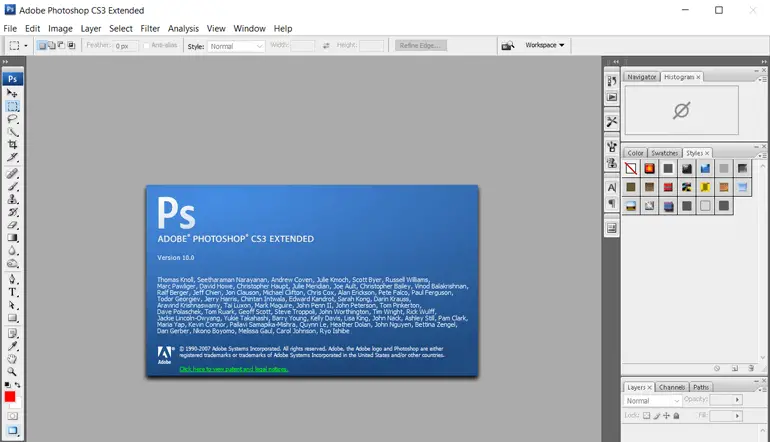
먼저 Adobe Photoshop CS3에서 PNG 이미지 파일을 엽니다.
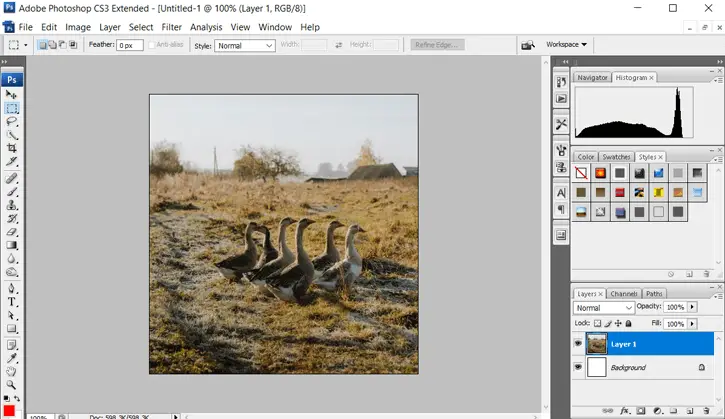
이제 파일 탭으로 이동하여 다른 이름으로 저장을 클릭하십시오.
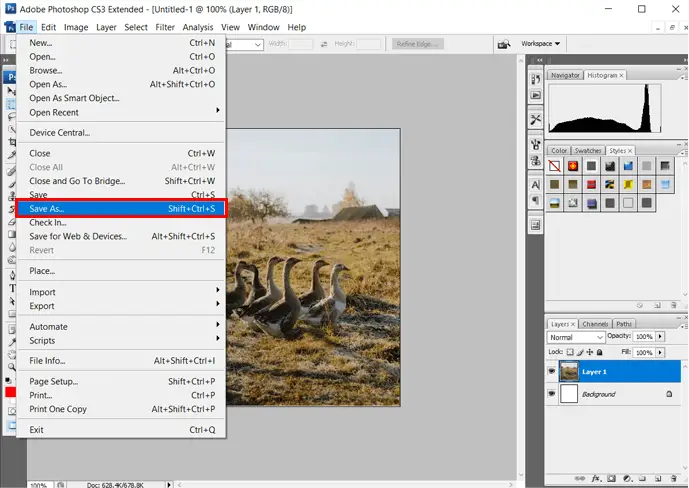
이제 JPEG 확장자를 선택하고 원하는 위치에 이미지를 저장할 수 있습니다.
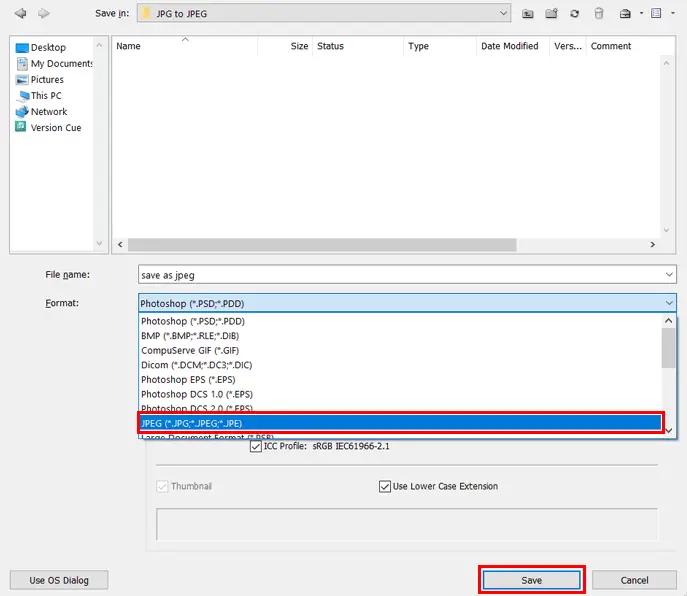
이미지 편집기를 사용하면 이미지의 압축 수준을 선택할 수도 있습니다. 낮은 품질은 작은 파일 크기를 나타내며 그 반대의 경우도 마찬가지입니다.
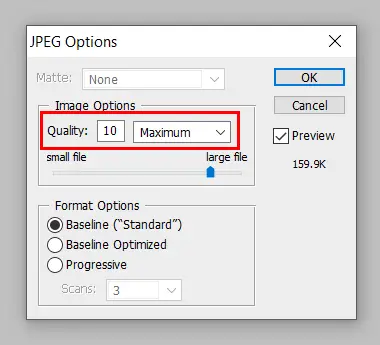
그게 다야; 이제 파일을 저장한 위치에서 확장자가 JPG인 새 이미지 파일을 볼 수 있습니다. 마찬가지로 다른 이미지 파일을 JPG 형식으로 변환할 수 있습니다.
IMGCandy, Convertio 등과 같은 온라인 도구나 소프트웨어를 사용하여 이미지 파일을 JPG 또는 JPEG로 변환할 수도 있습니다. 대부분의 도구는 무료이며 일부 도구는 일정 금액을 지불해야 합니다.
JPG 대 PNG – 차이점은 무엇입니까?
PNG에 대해 여러 번 언급했으므로 이제 JPG와 PNG의 차이점이 궁금할 것입니다. 그래서 그것에 대해 이야기합시다.
JPG와 마찬가지로 PNG도 널리 사용되는 이미지 파일 형식입니다.
PNG(Portable Network Graphics) 파일은 1990년대에 GIF(Graphic Interchange Format) 파일을 대체하기 위해 만들어졌습니다. PNG가 더 높은 해상도로 다양한 음영과 색조를 제공할 수 있었기 때문에 그 당시에는 엄청난 발전이었습니다.
PNG는 ".png" 파일 확장자를 사용하며 무손실 압축입니다. JPG는 손실 압축이므로 이것이 PNG와 JPG의 주요 차이점입니다.
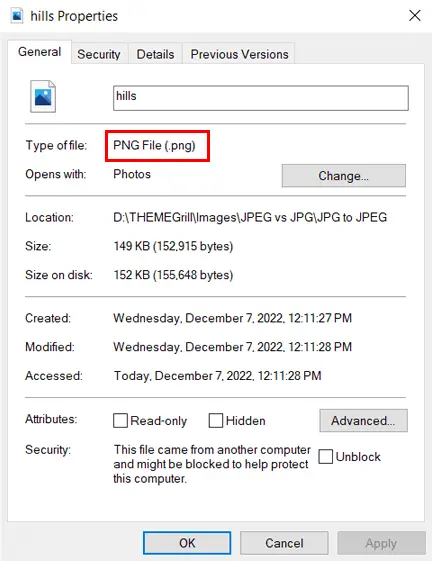
무손실 압축은 원본 이미지와 거의 동일한 이미지를 생성하여 압축하는 것입니다. 따라서 JPG에 비해 상대적으로 높은 품질의 그래픽 형식입니다. 또한 PNG는 원본 품질에 영향을 주지 않고 상세하고 고대비 이미지를 처리합니다.
위에서 JPG에 대한 거의 모든 것을 읽었으므로 JPG 대 PNG로 결론을 내립니다. 간단한 경험 법칙은 JPG가 색상이 많은 이상적인 사진을 저장하는 데 가장 적합하다는 것입니다. 또한 약간의 품질 저하가 큰 영향을 미치지 않는 이미지에 적합합니다.
반면에 PNG는 라인 아트, 로고와 같은 투명한 배경이 있는 이미지, 작은 크기의 그래픽을 저장하는 데 가장 적합합니다.
이미지 압축이란 무엇입니까? 왜 필요한가요?
JPG에 대한 모든 세부 정보가 끝나면 사이트에서 JPG 이미지를 사용하는 것을 생각할 수 있습니다. 그러나 웹사이트에서 사용하기 전에 JPG/JPEG 이미지도 압축해야 합니다. 이유는 다음과 같습니다.
JPG/JPEG 이미지는 이미 압축되어 있지만 추가로 압축할 수 있습니다. 일반 텍스트에 비해 이미지가 더 크기 때문입니다. 결과적으로 이미지가 웹 사이트에 로드되는 데 시간이 더 오래 걸리고 사이트 속도가 느려집니다.
일반 텍스트만 사용하여 웹사이트 속도를 높일 수 있지만 이미지를 추가하면 사이트가 더 매력적으로 느껴집니다. 당신이 들었을지도 모르지만 "사진은 천 단어의 가치가 있습니다."
반면에 속도는 모든 웹사이트에서 중요한 측면입니다. SEO 순위든 사용자 경험이든 더 빠른 웹사이트는 모든 이점을 얻습니다. 또한 사이트를 로드하는 데 시간이 더 오래 걸리면 불이익을 받을 가능성이 높습니다.
따라서 사이트에서 이미지를 압축하고 사용하는 유일한 옵션만 남았습니다.
WordPress 사이트나 다른 웹사이트를 소유하고 있다면 이미지 최적화는 필수입니다. 화질에 거의 영향을 미치지 않습니다. 또한 페이지 속도가 빨라지고 더 빠른 웹 사이트를 만드는 데 도움이 됩니다.
이미지를 웹사이트에 업로드하기 전이나 후에 압축할 수 있습니다. 이미지를 압축하여 웹 사이트에서 사용하려면 TinyPNG와 같은 무료 온라인 도구를 사용할 수 있습니다.
예를 들어, 아래에서 50.6KB 크기의 이미지 파일이 이 도구를 사용하여 14.5KB로 압축된 것을 볼 수 있습니다.
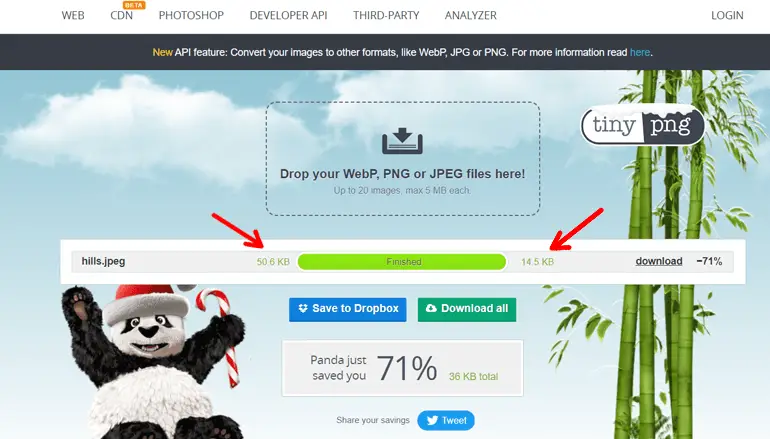
게다가 WordPress 웹사이트에는 사용할 수 있는 이미지 압축 플러그인에 대한 다양한 옵션이 있습니다. 좋은 예는 Smush, Imagify, Optimole 등입니다.
이러한 플러그인 중 다수는 WordPress 리포지토리에서 무료로 액세스할 수 있으며 다른 플러그인은 프리미엄 버전에서 사용할 수 있습니다.
마무리하기!
지금은 JPEG 대 JPG에 관한 것이 전부입니다. 우리는 이제 JPG와 JPEG가 같은 것에 대한 두 가지 약어이며 유일한 차이점은 이름의 문자 수라는 것을 알고 있다고 확신합니다.
운영 체제가 3글자 확장자만 지원하고 JPEG에서 JPG로 축약되었을 때 JPG 파일 형식이 필요했습니다. 그러나 기술적으로 JPG는 JPEG이고 그 반대도 마찬가지입니다.
따라서 JPEG 또는 JPG라고 부르는 것은 중요하지 않습니다. 효율적인 웹 보기를 위해 이미지 파일 크기를 줄이는 데 사용됩니다. 그리고 디지털 세계에서 가장 일반적인 파일 형식입니다.
아직 시간이 있다면 블로그 페이지에서 WordPress 및 기타 기사에 대한 이미지를 최적화하는 방법에 대해 읽을 수도 있습니다.
또한 최신 업데이트를 받으려면 Twitter 및 Facebook과 같은 소셜 플랫폼에서 저희를 팔로우하세요.
